Python OpenCV 图像平移的实现示例
每次学习新东西的时候,橡皮擦都是去海量检索,然后找到适合自己理解的部分。
再将其拼凑成一个小的系统,争取对该内容有初步理解。
今天这 1 个小时,核心要学习的是图像的平移,在电脑上随便打开一张图片,实现移动都非常简单,但是在代码中,出现了一些新的概念。
检索 OpenCV 图像平移相关资料时,碰到的第一个新概念是就是 仿射变换。
每次看到这样子的数学名字,必然心中一凉,做为一个数学小白,又要瑟瑟发抖了。
百度一下,看看百科中是如何介绍的。

看过上图中的一些相关简介之后,对于这个概念也并没有太深刻的理解,本着先用起来,在补充理论的学习观点,我们先实现图像平移。
学习过程中,碰到一些概念性的东西,可以先应用起来,然后在后续的深入学习过程中,逐步去完善它们。
cv2.warpAffine() 仿射变换
基于该方法去寻找相关资料,得到仿射变换的基本概念,从二维坐标到二维坐标之间的线性变换,并且要保持二维图形的“平直性” 和 “平行性”。
仿射变换中,包含平移,缩放,翻转,旋转,剪切。
该方法的语法结构如下:
dst = cv2.warpAffine(src, M, dsize[, dst[, flags[, borderMode[, borderValue]]]])
参数说明:
- src:输入图像
- M:2*3 transformation matrix (转变矩阵)
- dsize:输出图像的大小,格式为(cols,rows),width 对应 cols,height 对应 rows
- flags: 可选参数,插值方法的组合(int 类型),默认值 INTER_LINEAR
- borderMode:可选参数,边界像素模式(int 类型),默认值 BORDER_CONSTANT
- borderValue:可选参数,边界填充值; 默认情况下,默认值 Scalar()即 0
官方可查阅的英文资料如下:

插值方式(flags)有如下类型:
- INTER_LINEAR 线性插值
- INTER_NEAREST 最近邻插值
- INTER_AREA 区域插值
- INTER_CUBIC 三次样条插值
- INTER_LANCZOS4 Lanczos 插值
一般情况下,使用 wrapAffine 前三个参数,即 warpAffine(img,M,(rows,cols)) 实现基本的仿射变换效果,但是这种情况会出现 黑边 现象。
最后一个参数为 borderValue,边界填充的颜色,默认为黑色,可以自行设置为其它颜色。
具体代码
图像平移是图像位置的移动。在平移前,需要先转换矩阵 M,,其中 tx,ty 表示在(x,y)方向上的位移,如下所示:
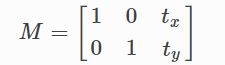
测试代码如下,重要部分在注释中进行说明。
import numpy as np
import cv2 as cv
img = cv.imread('10.jpg', 1)
rows, cols, channels = img.shape
# [1,0,100] 右移 100, [0,1,50] 下移 50
M = np.float32([[1, 0, 100], [0, 1, 50]])
res = cv.warpAffine(img, M, (cols, rows))
cv.imshow("img", res)
cv.waitKey()
特别说明:
cv.warpAffine 方法的第三个参数是输出图像的大小,其形式应为(width,height)。记住 width =列数(cols),height =行数(rows)。
以下为代码运行结果。

关于 borderMode 参数值的说明:
该部分内容涉及边缘处理,翻阅手册过程找到的说明指向 BorderTypes。翻阅了一下,依旧是有些超纲,可以先记录下相关内容,日后在进行回顾,参考地址。
所有值罗列如下:
- BORDER_CONSTANT = 0
- BORDER_REPLICATE = 1
- BORDER_REFLECT = 2
- BORDER_WRAP = 3
- BORDER_REFLECT_101 = 4
- BORDER_TRANSPARENT = 5
- BORDER_REFLECT101 = BORDER_REFLECT_101
- BORDER_DEFAULT = BORDER_REFLECT_101
- BORDER_ISOLATED = 16

borderValue:当图像边界处理方式为 BORDER_CONSTANT 时的填充值。
测试代码如下:
import numpy as np
import cv2 as cv
img = cv.imread('10.jpg', 1)
rows, cols, channels = img.shape
M = np.float32([[1, 0, 100], [0, 1, 50]])
res = cv.warpAffine(img, M, (cols, rows),
borderMode=cv.BORDER_CONSTANT, borderValue=(200, 66, 66))
cv.imshow("img", res)
cv.waitKey()
OpenCV 尾声
到此这篇关于Python OpenCV 图像平移的实现示例的文章就介绍到这了,更多相关OpenCV 图像平移内容请搜索我们以前的文章或继续浏览下面的相关文章希望大家以后多多支持我们!

